در ویندوز 10/11 چندین ویژگی کاربردی وجود دارد. یکی از این قابلیتهای مهم تنظیم منطقه زمانی به صورت خودکار توسط خود ویندوز است. هرچند که میتوان منطقه زمانی را یک بار برای همیشه از طریق بخش Time zone انتخاب کرد، باز هم این امکان وجود دارد که این تنظیم را به صورت خودکار به عهدهی ویندوز گذاشت. این ویژگی برای کسانی که زیاد در منطقههای زمانی مختلف سفر میکنند بسیار مهم است. با فعال کردن این ویژگی ویندوز شما با توجه به محل شما به صورت خودکار زمان و تاریخ شما را تنظیم میکند.
در این مقاله قرار است شما را با نحوه فعال سازی امکان تعیین خودکار منطقه زمانی آشنا کنیم. نحوهی انجام این کار در هر دو ویندوز 10 و 11 به صورت جداگانه بیان شده است.
تنظیم منطقه زمانی به صورت خودکار در ویندوز 11
برای تنظیم منطقه زمانی در ویندوز 11، باید از روش زیر استفاده کنید:
گام اول: برای ورود به بخش تنظیمات ابتدا کلید Windows + I را فشار دهید.
گام دوم: زمانی که پنجره تنظیمات باز شد، گزینهی Time & language را از نوار کناری سمت چپ انتخاب کنید.
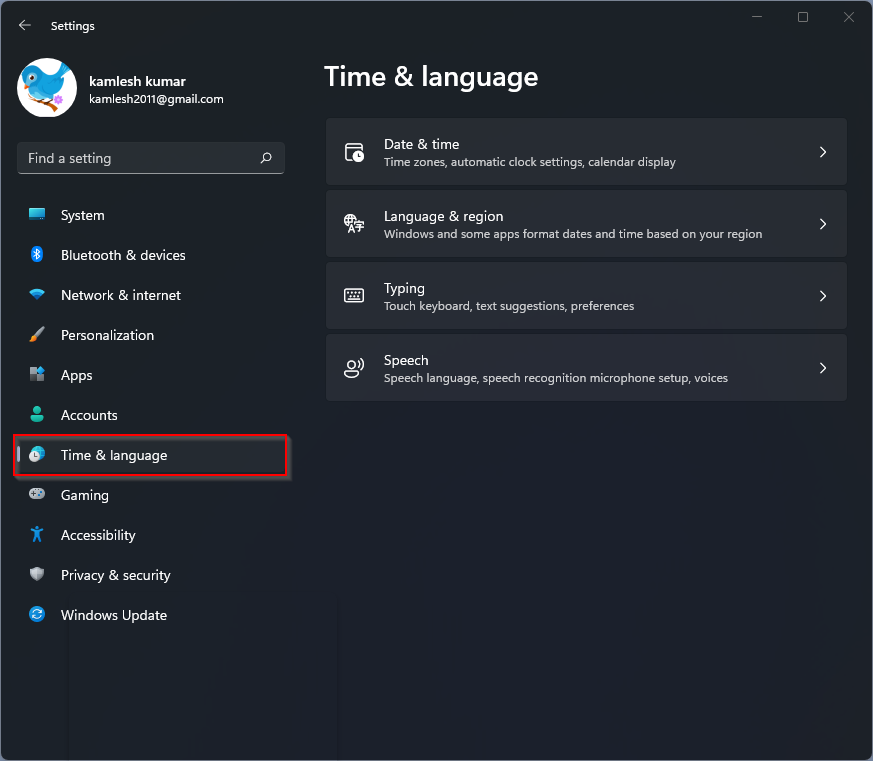
گام سوم: بعد از آن بر روی قسمت Date & time، در سمت راست، بالای صفحه کلیک کنید.
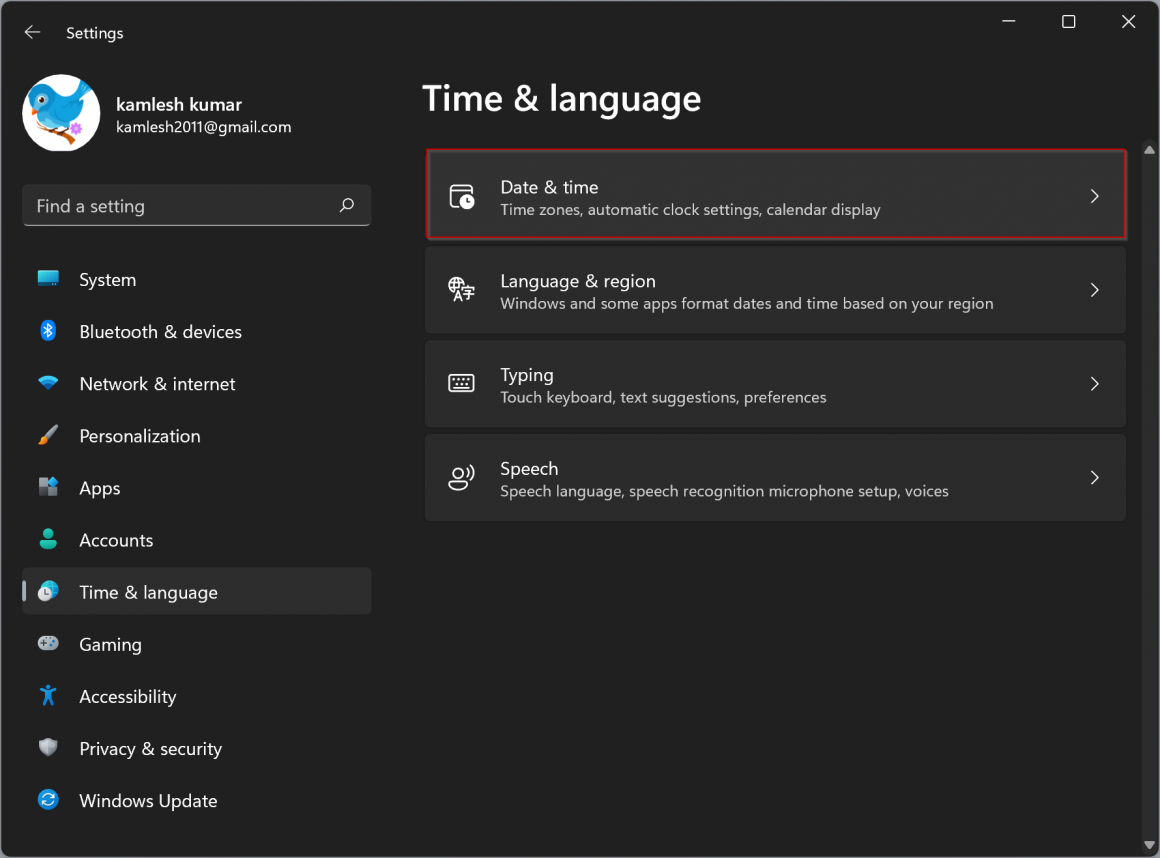
گام چهارم: در پایان، تنها کافیت که گزینهی Set time zone automatically را فعال کنید.
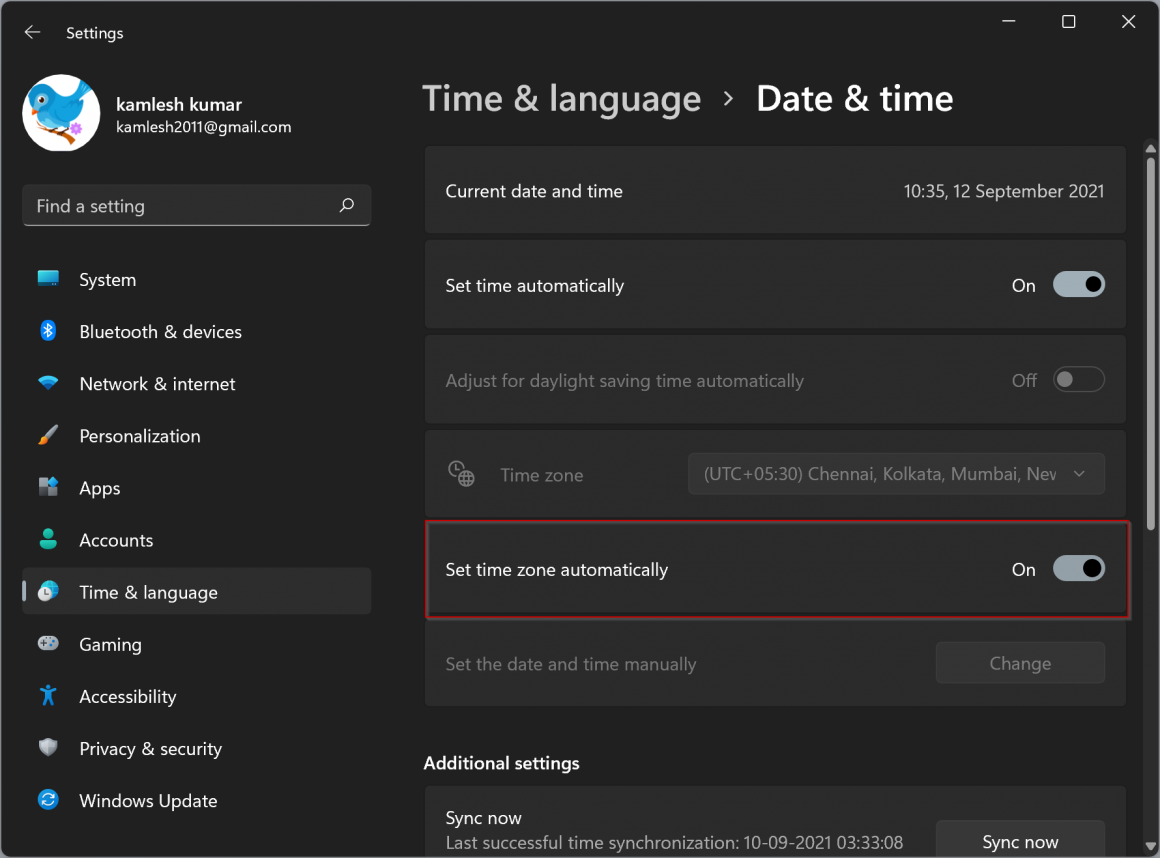
بعد از فعال کردن این گزینه، با وصل شدن کامپیوتر شما به اینترنت، ویندوز با توجه به محل استقرار شما، منظقه زمانی و ساعت را تغییر خواهد داد.
تنظیم منطقه زمانی به صورت خودکار در ویندوز 10
برای فعال سازی تنظیم خودکار منطقه زمانی در ویندوز 10، مسیر کار کمی متفاوت است که در ادامه به آن پرداخته شده است:
قدم اول: در ابتدا، Settings app را باز کنید.
قدم دوم: در منوی باز شده، گزینهی Time & Language را انتخاب کنید.
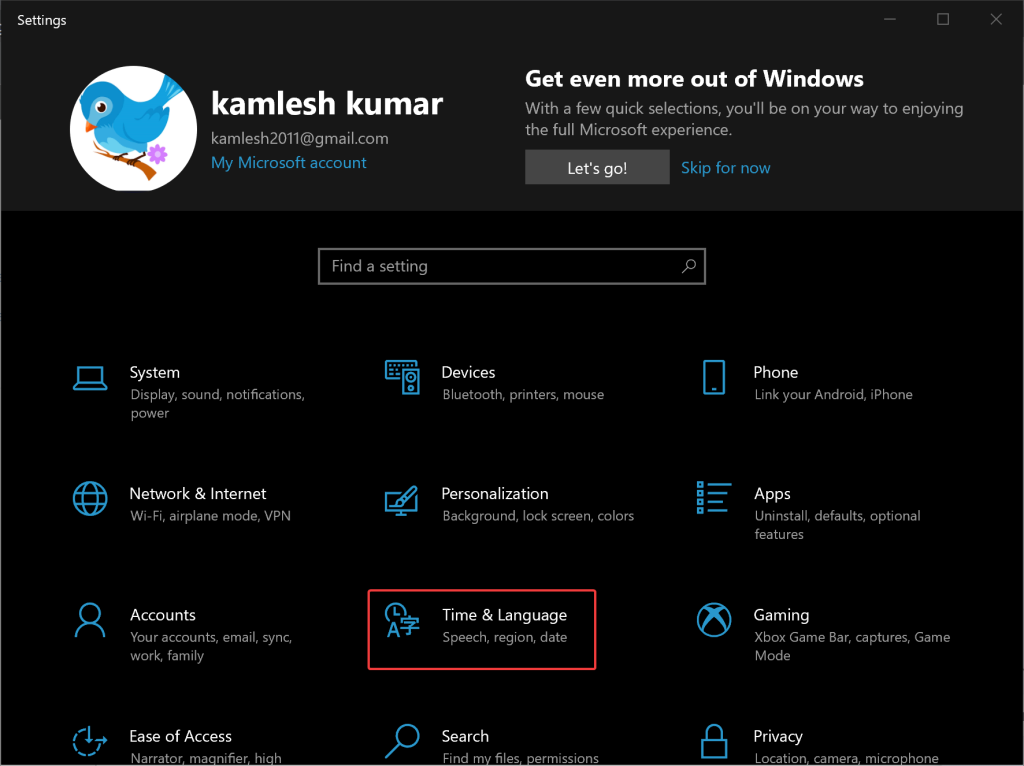
قدم سوم: در همین مرحله، میتوانید کلید Set time automatically را مشاهده کنید که با روشن کردن آن این امکان فعال خواهد شد.
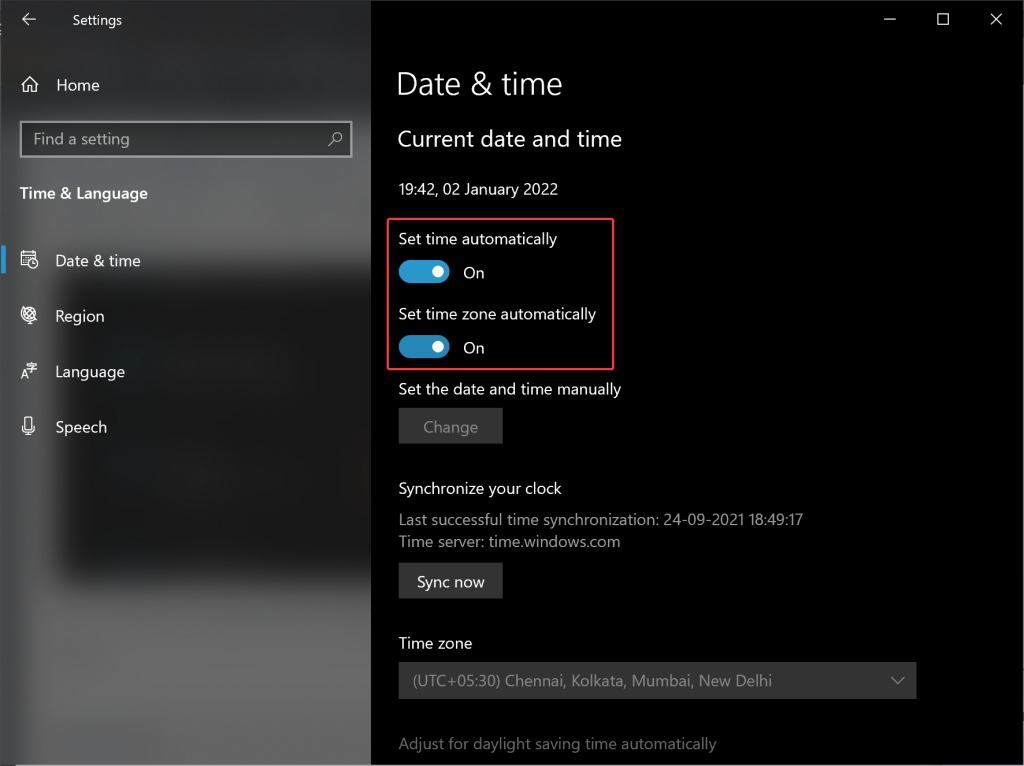
همانند ویندوز 11، در ویندوز 10 نیز بعد از فعال کردن امکان تنظیم خودکار منطقه زمانی، با اتصال به اینترنت سیستم عامل منطقه زمانی را بر اساس موقعیت شما تنظیم خواهد کرد.
سایر مطالب آموزشی:
- آموزش میکروتیک برای کاربران خانگی (جلسه اول: میکروتیک چیست؟)
- آموزش نحوه غیرفعال کردن چک باکس در اکسپلورر فایل ویندوز 11
- آموزش نحوه بررسی نسخه ویندوز در سیستم های دارای ویندوز 11
- آموزش غیرفعال کردن کنترل حساب کاربری (UAC) در ویندوز 11
- آموزش: چگونه صدای راه اندازی ویندوز 11 را غیر فعال کنیم؟
- آموزش بررسی اجرای فرآیندها با دسترسی ادمین در ویندوز 11



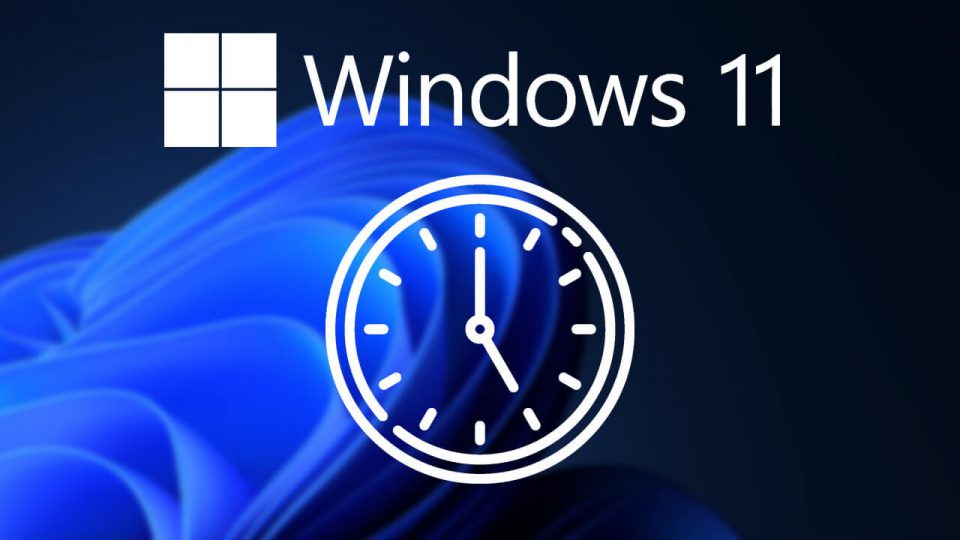























واتساپ کار نمیکنه